Hướng dẫn cách đổi mật khẩu Telegram đơn giản chi tiết

Bạn đang tìm cách thay đổi mật khẩu Telegram nhằm nâng cao mức độ an toàn cho tài khoản của mình? Thực chất, việc đổi mật khẩu Telegram rất đơn giản và dễ thực hiện. Trong bài viết này, Sforum sẽ hướng dẫn chi tiết cách đổi mật khẩu tài khoản Telegram trên máy tính và điện thoại, giúp bạn bảo vệ thông tin cá nhân an toàn hơn.
Có thể thay đổi mật khẩu Telegram không?
CÓ! Bạn có thể dễ dàng thay đổi mật khẩu Telegram khi cần thiết. Telegram cho phép người dùng cập nhật và thay đổi mật khẩu tài khoản Telegram để tăng cường bảo mật. Nếu bạn lo lắng mật khẩu hiện tại không đủ an toàn, hãy đổi mật khẩu Telegram trên máy tính hoặc điện thoại để bảo vệ tài khoản của mình.
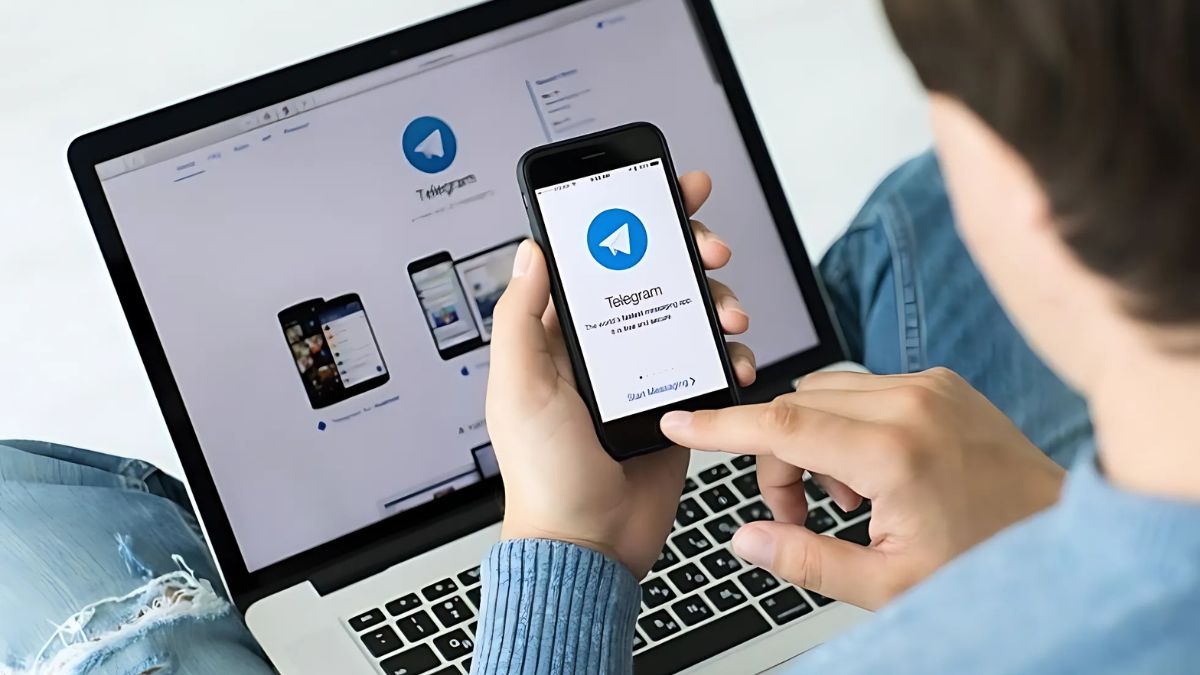
Để thay đổi mật khẩu Telegram nhanh chóng và an toàn, sở hữu thiết bị chất lượng là điều đáng cân nhắc. Một chiếc laptop uy tín không chỉ giúp bạn thao tác nhanh chóng mà còn đảm bảo hiệu suất ổn định. Cùng khám phá ngay danh sách Laptop MSI dưới đây để tìm cho mình thiết bị phù hợp nhé:
[Product_Listing categoryid="709" propertyid="" customlink="https://cellphones.com.vn/laptop/msi.html" title="Danh sách Laptop MSI đang được quan tâm nhiều tại CellphoneS"]
Hướng dẫn cách đổi mật khẩu Telegram trên điện thoại
Để thực hiện việc thay đổi mật khẩu Telegram trên thiết bị di động, bạn có thể tham khảo các bước sau đây. Quy trình này áp dụng cho cả điện thoại Android và iOS, giúp tăng cường bảo mật tài khoản một cách nhanh chóng.
Bước 1: Đầu tiên, mở ứng dụng Telegram trên điện thoại của bạn, sau đó tìm và nhấn vào biểu tượng ba gạch ở góc trên bên trái để chọn "Cài đặt". Tiếp theo, chọn mục "Privacy and Security".

Bước 2: Tiếp tục nhấn vào "Two-Step Verification" và bật chế độ "Change Password" để nhập mật khẩu mới.
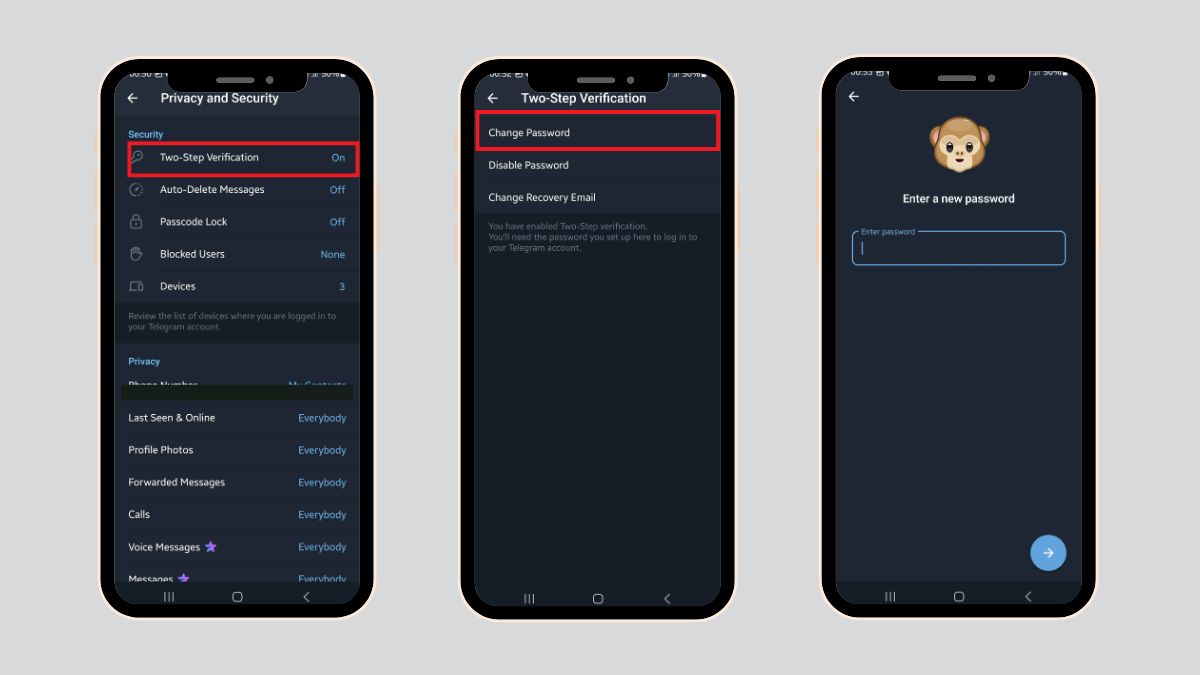
Bước 3: Sau khi hoàn tất, bạn đã thành công trong việc thay đổi mật khẩu Telegram trên điện thoại, giúp bảo vệ tài khoản của mình an toàn hơn.
Hướng dẫn cách đổi mật khẩu Telegram trên PC
Dưới đây là cách đổi mật khẩu Telegram trên máy tính giúp bạn có thể bảo vệ tài khoản và thông tin cá nhân khỏi truy cập trái phép:
Bước 1: Trước tiên, hãy khởi động ứng dụng Telegram trên máy tính, sau đó tìm và chọn tùy chọn "Settings" từ menu góc trên bên trái.

Bước 2: Trong mục "Settings", chọn "Privacy and Security" để truy cập các tùy chọn bảo mật.
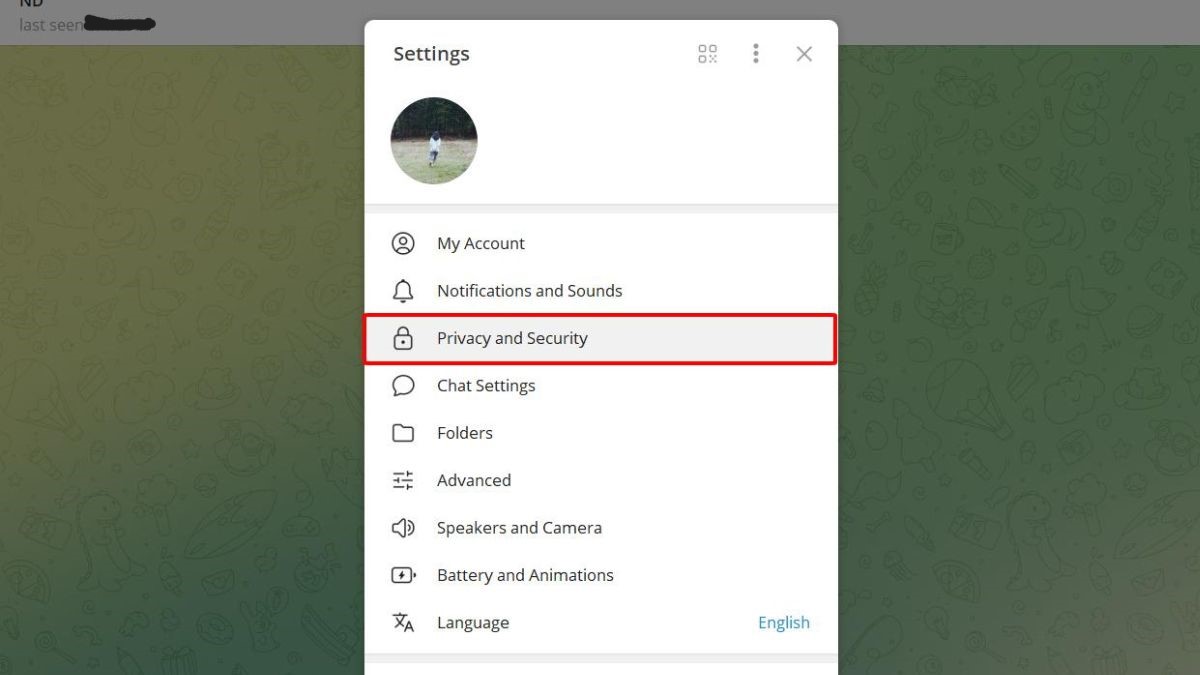
Bước 3: Tại đây, chọn "Two-Step Verification", sau đó chọn “Change Password” và nhập mật khẩu mới mà bạn muốn đặt.
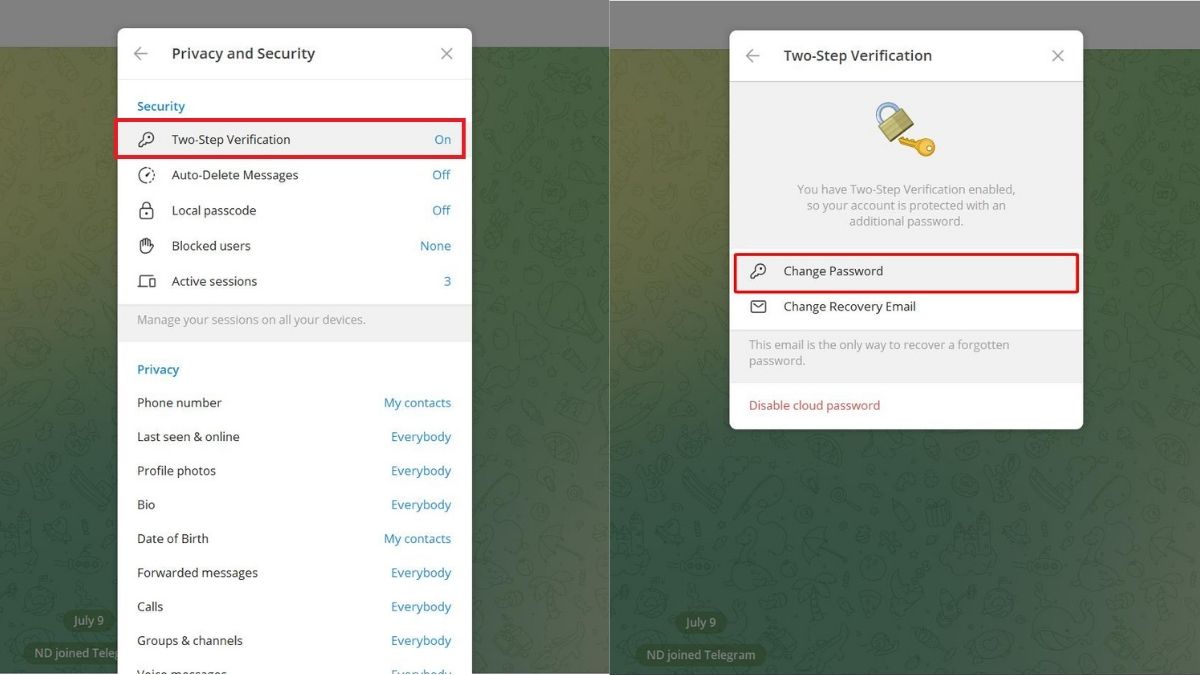
Bước 4: Xác nhận lại mật khẩu bằng cách nhập lần nữa vào ô hiển thị trên màn hình. Sau khi hoàn tất, bạn đã thay đổi mật khẩu Telegram thành công trên máy tính.
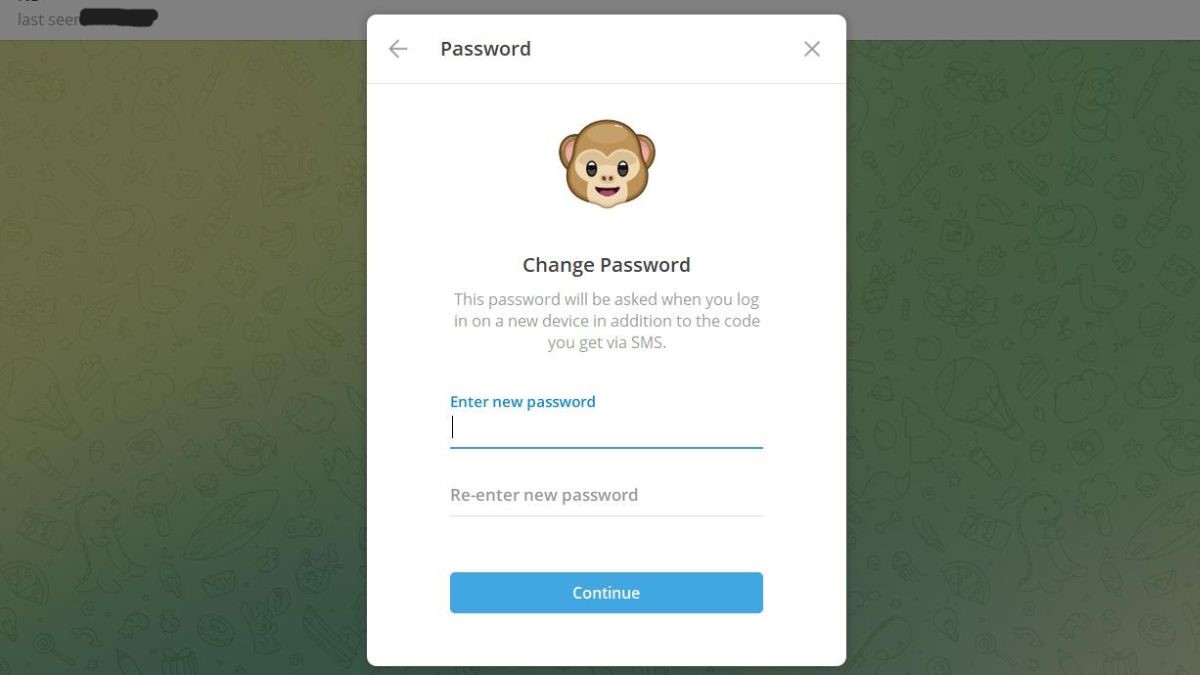
Thay đổi mật khẩu trên Telegram bao nhiêu lần?
Bạn có thể đổi mật khẩu Telegram nhiều lần mà không bị hạn chế số lần từ ứng dụng. Điều này cho phép bạn linh hoạt thay đổi mật khẩu tài khoản Telegram bất cứ khi nào cảm thấy cần thiết để tăng cường bảo mật. Dù bạn thực hiện cách đổi mật khẩu tài khoản Telegram trên máy tính hay trên điện thoại, quá trình này đều dễ dàng và có thể lặp lại nhiều lần mà không ảnh hưởng đến nội dung bên trong ứng dụng của bạn.
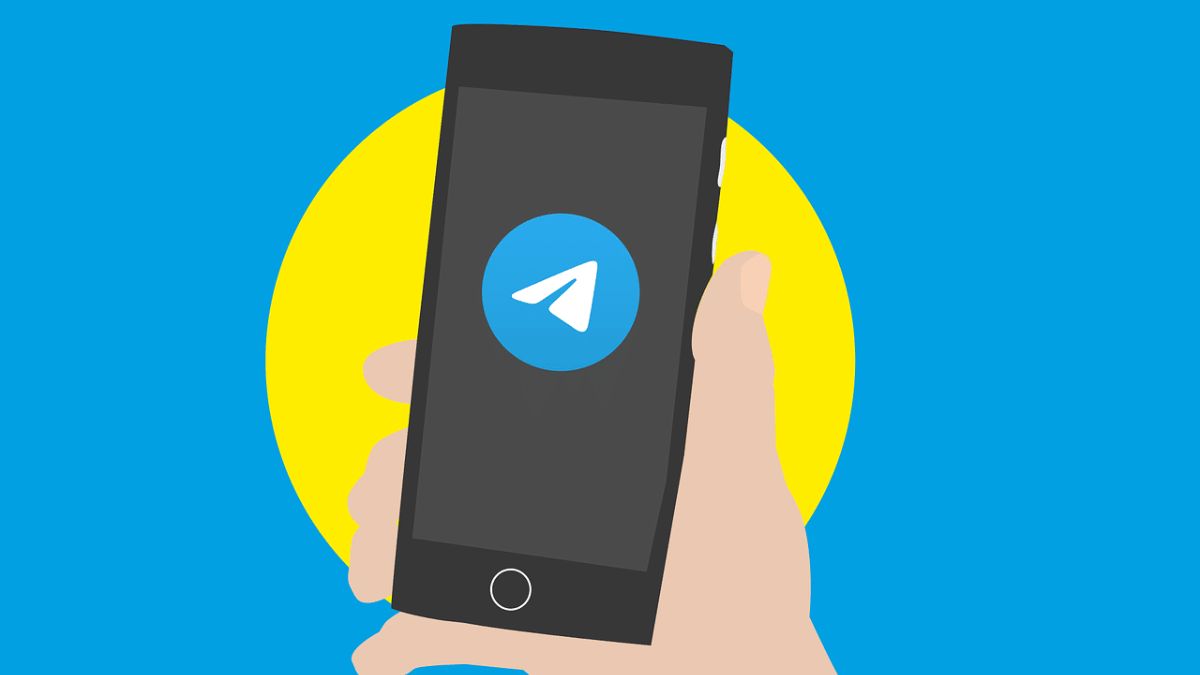
Tạm kết
Đổi mật khẩu Telegram là một bước quan trọng để bảo vệ tài khoản của bạn khỏi những rủi ro bảo mật. Dù bạn cần đổi mật khẩu tài khoản Telegram trên máy tính hay điện thoại, các hướng dẫn đã được chia sẻ trong bài viết sẽ giúp bạn thực hiện dễ dàng và nhanh chóng. Bạn cần lưu ý rằng, thường xuyên thay đổi mật khẩu Telegram không chỉ nâng cao độ bảo mật mà còn giúp bảo vệ thông tin cá nhân của bạn trên tài khoản Telegram an toàn hơn.
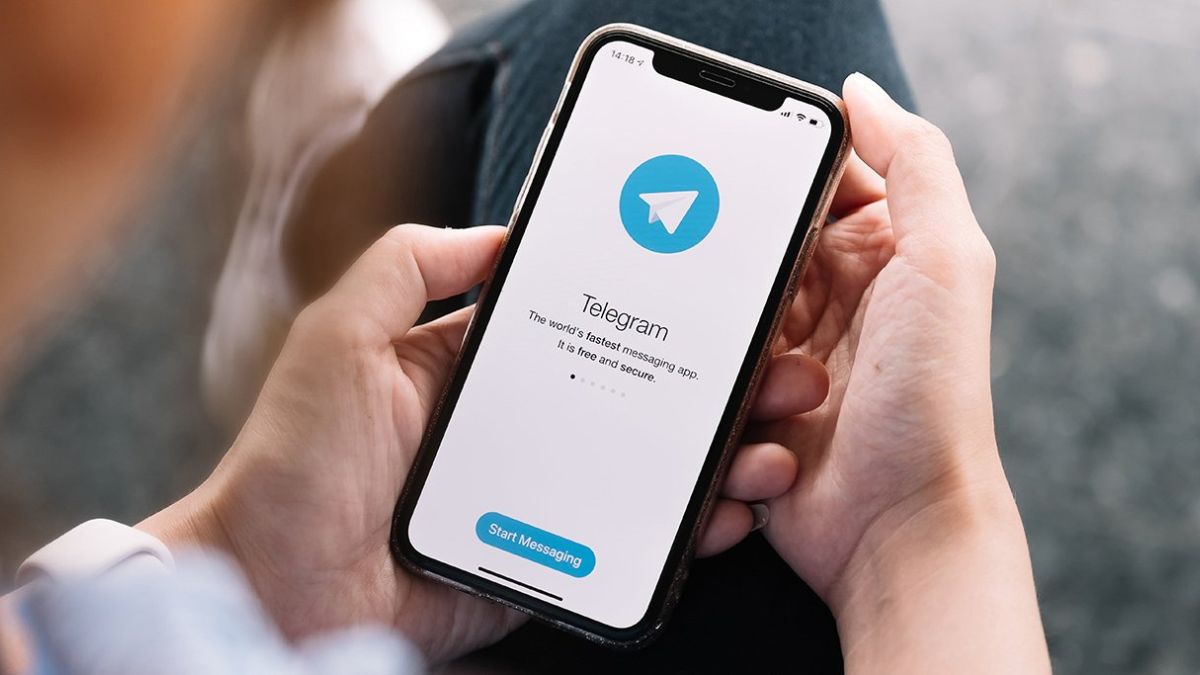
Việc thay đổi mật khẩu Telegram không chỉ giúp bảo vệ tài khoản mà còn đảm bảo an toàn cho thông tin cá nhân của bạn. Dù bạn sử dụng máy tính hay điện thoại, quá trình đổi mật khẩu tài khoản Telegram trên máy tính và điện thoại đều dễ dàng thực hiện theo các bước hướng dẫn chi tiết ở trên. Đừng quên follow Sforum để tìm hiểu thêm những tips thú vị khác.








Bình luận (0)